Pokrenite alat za rješavanje problema s govorom u Windows postavkama
- Spajanje mikrofona na drugi USB priključak jedan je od najlakših načina za ispravljanje pogreške.
- Prije kupnje mikrofona provjerite je li uređaj kompatibilan s vašim OS-om.
- Redovito ažurirajte svoje upravljačke programe kako biste spriječili pogreške poput nedostatka pojačanja mikrofona u sustavu Windows.
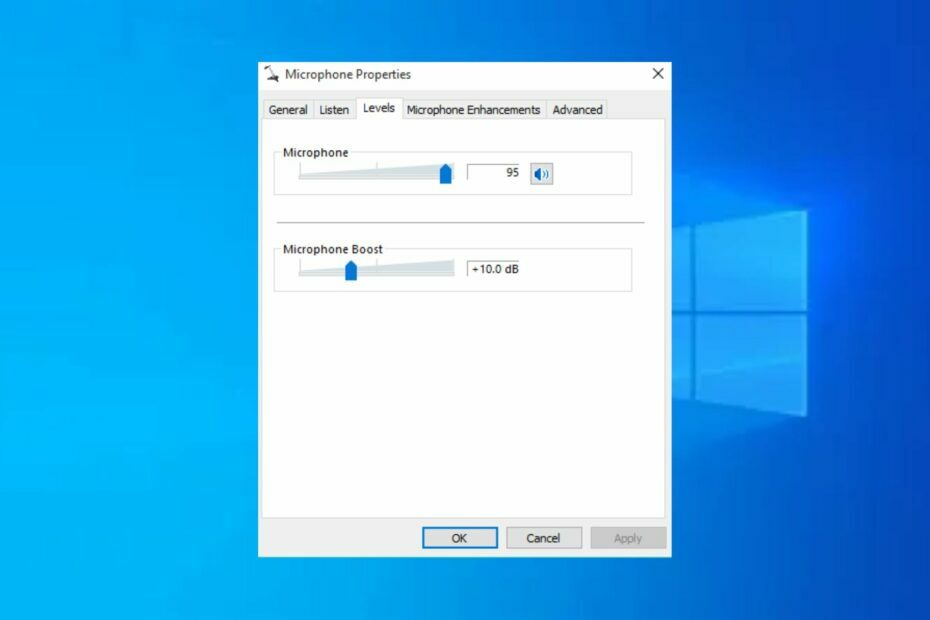
xINSTALIRAJTE KLIKOM NA PREUZMI DATOTEKU
- Preuzmite DriverFix (provjerena datoteka za preuzimanje).
- Klik Započni skeniranje pronaći sve problematične upravljačke programe.
- Klik Ažurirajte upravljačke programe kako biste dobili nove verzije i izbjegli kvarove sustava.
- DriverFix je preuzeo 0 čitatelja ovog mjeseca.
Pojačavanje mikrofona ugrađena je funkcija sustava Windows koju koristi
voice-over-IP usluge za povećanje glasnoće tijekom korištenja usluge. Ako je glasnoća vašeg računala niska, pojačanje mikrofona može vam pomoći da povratite izgubljenu kvalitetu zvuka.Međutim, ako ova značajka u potpunosti nedostaje, može smanjiti kvalitetu zvuka vašeg računala. U ovom ćemo članku raspravljati o nekim od uobičajenih razloga zašto nedostaje pojačanje mikrofona i dati korake za ispravljanje pogreške.
- Zašto nedostaje pojačanje mikrofona u sustavu Windows 10?
- Što mogu učiniti ako nedostaje pojačanje mikrofona u sustavu Windows 10?
- 1. Spojite se na drugi priključak
- 2. Pokrenite alat za rješavanje problema sa zvukom
- 3. Ažurirajte upravljački program za mikrofon
- 4. Ponovno instalirajte audio drivere
Zašto nedostaje pojačanje mikrofona u sustavu Windows 10?
- Zastarjeli upravljački program – Mikrofoni su hardverski uređaji koji za ispravan rad zahtijevaju softver u obliku upravljačkih programa. Ako je audio upravljački program zastario, to može uzrokovati probleme s pojačavanjem mikrofona.
- Pogrešna veza priključka – Vanjski mikrofoni moraju biti povezani putem USB-a da bi funkcionirali. Ako spojite mikrofon na pogrešan ili neispravan port, imat ćete problema sa zvukom mikrofona.
- Nepodržani hardver – U nekim slučajevima mikrofon koji pokušavate spojiti na računalo nije kompatibilan s vašim OS-om.
- Neispravne audio postavke – Kao i većina uređaja, potrebno je konfigurirati mikrofon prema specifikacijama vašeg računala kako bi ispravno funkcionirao. Ako konfiguracija uređaja nije ispravna, to može dovesti do problema s mikrofonom.
Što mogu učiniti ako nedostaje pojačanje mikrofona u sustavu Windows 10?
Slijedi nekoliko načina da popravite pogrešku nedostatka mikrofona u sustavu Windows 10:
1. Spojite se na drugi priključak
U nekim su slučajevima korisnici izvijestili da je korištenje drugog priključka pomoglo u rješavanju problema s pojačanjem mikrofona. Priključivanje mikrofona na neodgovarajući USB priključak može uzrokovati probleme s opcijom pojačanja mikrofona.
Većina modernih osobnih računala ima ograničene priključke, a neka imaju samo jedan priključak. Međutim, ako vaše računalo ima više USB priključaka, možete spojiti mikrofon na drugi priključak kako biste provjerili hoće li popraviti pogrešku pojačanja mikrofona.
2. Pokrenite alat za rješavanje problema sa zvukom
- Tip Rješavanje problema u polje za pretraživanje sustava Windows i pritisnite Unesi.
- Zatim odaberite Dodatni alati za rješavanje problema.

- Pomaknite se prema dolje i pronađite Govor i odaberite ga i kliknite Pokrenite alat za rješavanje problema.
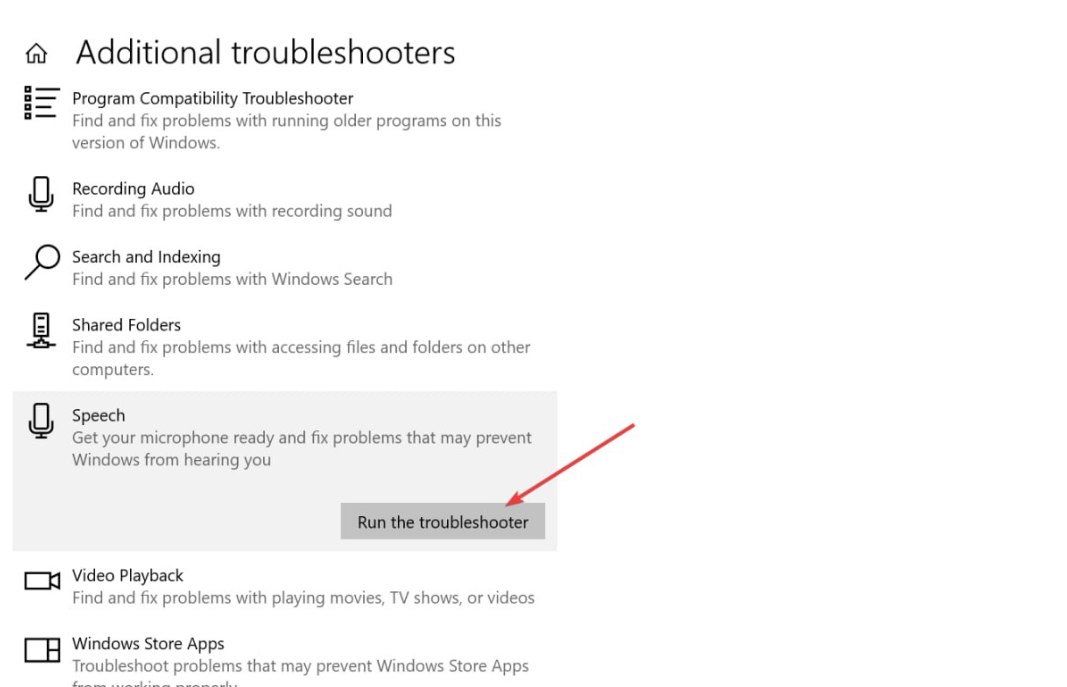
- Pričekajte dok se skeniranje ne završi i primijenite prijedloge.
Rješivači problema izvrsni su alati koji pomažu u dijagnosticiranju i popravljanju grešaka u sustavu Windows, uključujući probleme sa zvukom. Pokretanje alata za rješavanje problema sa zvukom može pomoći u rješavanju takvih pogrešaka.
3. Ažurirajte upravljački program za mikrofon
- pritisni Windows ključ, vrsta Upravitelj uređaja u Windows traci za pretraživanje i pritisnite Unesi.
- U prozoru Upravitelj uređaja pronađite Kontroleri za zvuk, video i igre opcije, desnom tipkom miša kliknite određeni audio uređaj i odaberite Ažurirajte upravljački program.

- U sljedećem prozoru odaberite Automatski tražite ažurirani upravljački program, i slijedite upute na zaslonu da biste dovršili ažuriranje.
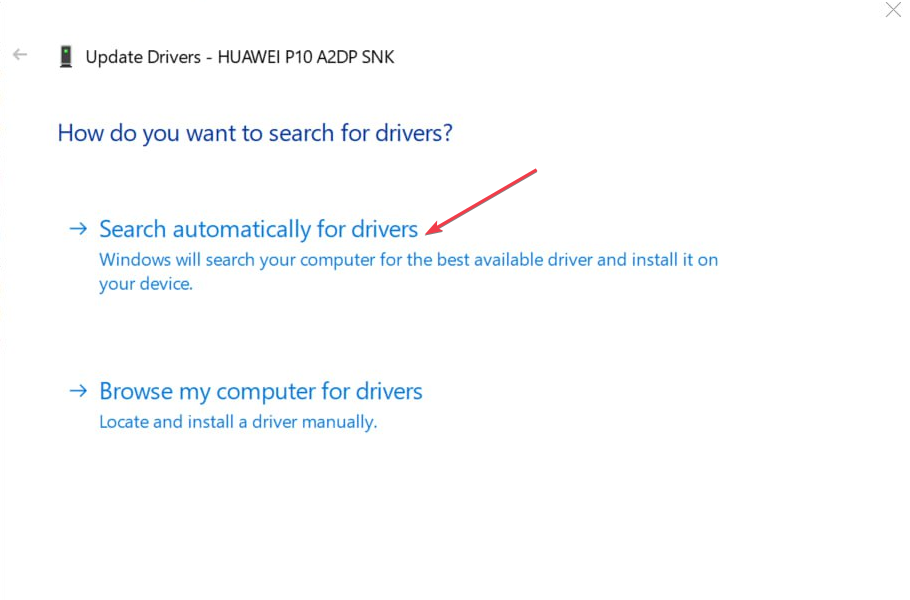
- Ponovno pokrenite računalo kako bi stupilo na snagu.
Ponekad opcija pojačanja mikrofona može nedostajati zbog zastarjelih audio upravljačkih programa. Redovito ažurirajte upravljačke programe kako biste spriječili daljnje pogreške.
Ako se upravljački program za mikrofon ne uspije instalirati, evo detaljnog vodiča koji vam pokazuje kako popraviti nemogućnost instaliranja upravljačkih programa na Windows.
S druge strane, još jedna valjana metoda za 100% automatsko ažuriranje upravljačkih programa je namjenska aplikacija dizajnirana za ažuriranje upravljačkih programa.
⇒ Nabavite DriverFix
- Windows se pomiče sam od sebe: 8 načina da to riješite
- Popravak: BEDaisy.sys plavi ekran prilikom pokretanja igara
- 0xc19a0013 Kôd pogreške pisača: Najbolji načini za popravak
4. Ponovno instalirajte audio drivere
- Kliknite desnom tipkom miša na Početak i odaberite Upravitelj uređaja.
- Proširite Kontroleri za zvuk, video i igre opciju u prozoru Upravitelja uređaja. Desnom tipkom miša kliknite upravljački program zvuka i odaberite Deinstaliraj uređaj.
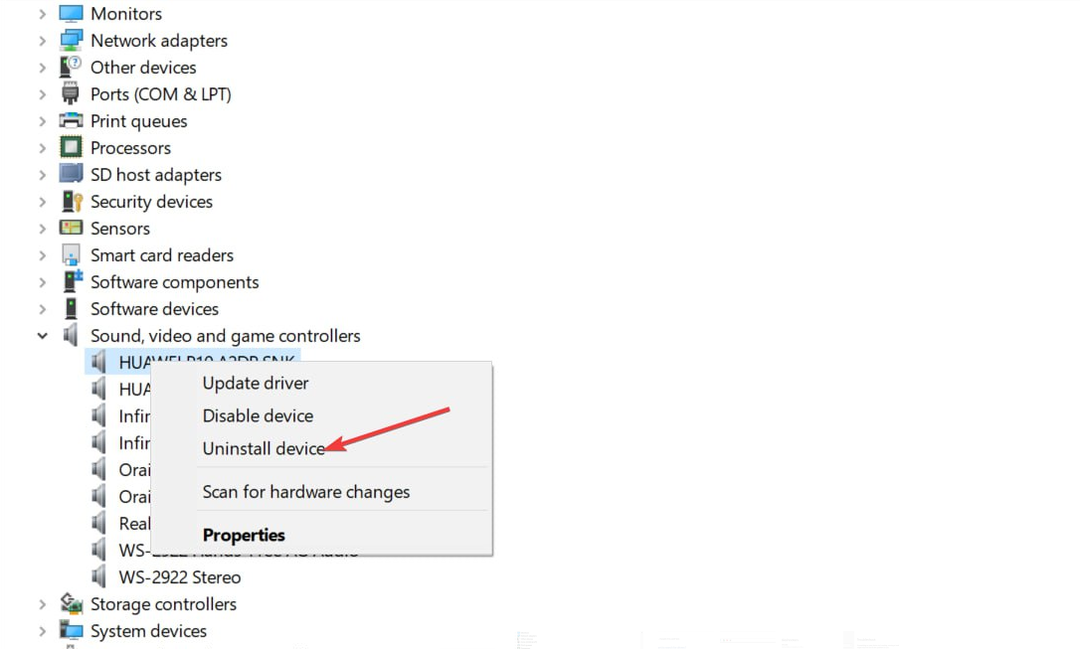
- U skočnom prozoru označite Izbrišite upravljački program za ovaj uređaj opciju i kliknite Deinstaliraj.
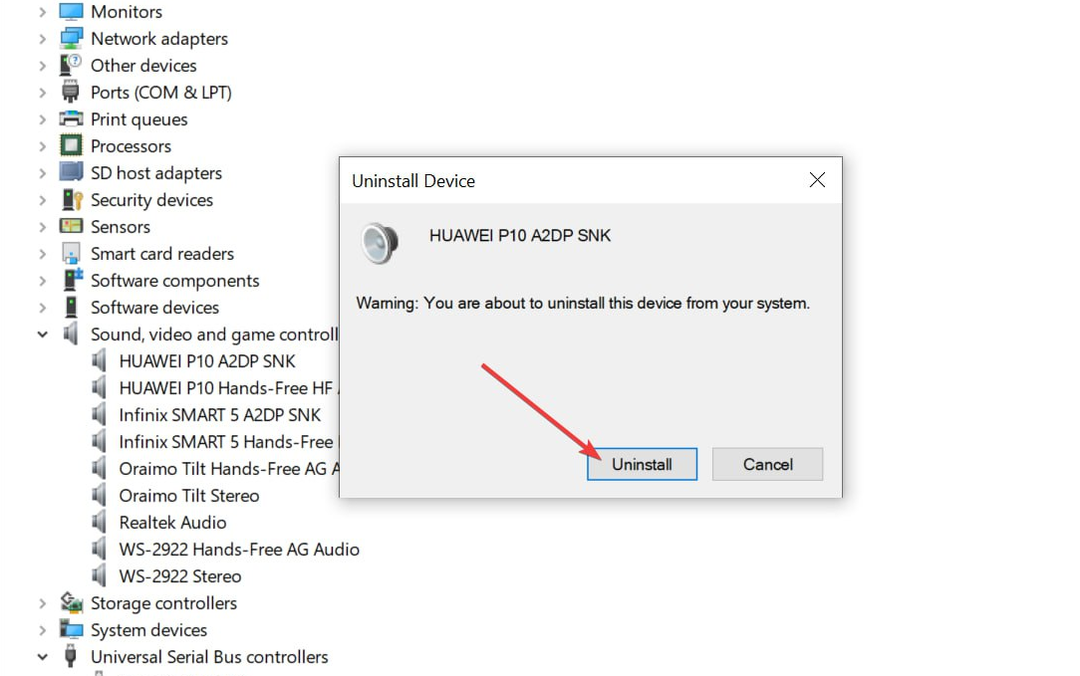
- Ponovno pokrenite računalo i provjerite je li pogreška ispravljena.
Ako pojačanje mikrofona nedostaje, vjerojatno je vaš audio upravljački program nekompatibilan ili oštećen. Uvjerite se nabavite najbolje audio drajvere prije nego ih instalirate na svoje računalo.
Ako pojačanje mikrofona nedostaje, doživjet ćete lošu kvalitetu zvuka na računalu, osobito na VoIP aplikacijama i uslugama.
Ako ste se ranije susreli s nedostatkom pojačanja mikrofona na računalu i uspješno ste ga popravili alternativnim sredstvima, možete nam to javiti u komentarima ispod.
Još uvijek imate problema? Popravite ih ovim alatom:
SPONZORIRANO
Neki problemi vezani uz upravljačke programe mogu se brže riješiti korištenjem namjenskog alata. Ako i dalje imate problema s upravljačkim programima, samo preuzmite DriverFix i pokrenite ga u nekoliko klikova. Nakon toga, pustite ga da preuzme i ispravi sve vaše pogreške u tren oka!


